Python与GTK的高级交互:集成外部库和API的实战技巧
发布时间: 2024-10-01 17:37:40 阅读量: 27 订阅数: 32 

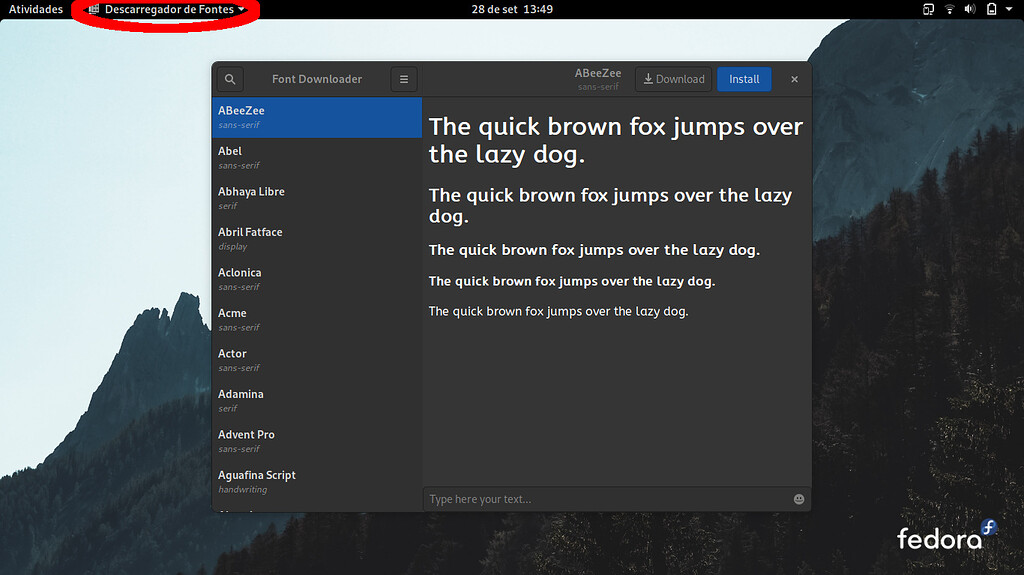
# 1. Python与GTK基础知识回顾
## 1.1 Python与GTK简介
Python是一种广泛使用的高级编程语言,以其易读性和简洁的语法而闻名。而GTK(GIMP ToolKit)是一个用于创建图形用户界面的跨平台工具包。结合Python,我们可以轻松构建功能丰富、界面友好的应用程序。Python与GTK结合的历史悠久,GTK最初被用于开发图像编辑器GIMP,而现在它已成为构建Linux桌面应用程序的主流框架之一。
## 1.2 Python中的GTK实现
在Python中使用GTK,我们通常会依赖于PyGTK或PyGObject这两个库。PyGTK是一个较为老旧的库,它主要用于GTK+2的绑定,而PyGObject则是一个更现代的库,提供GTK+3乃至GTK+4的绑定,支持更广泛的编程模式,例如GObject-introspection。为了适应现代编程和保持应用的未来兼容性,推荐使用PyGObject进行GTK程序的开发。
## 1.3 Python GTK程序的简单示例
下面是一个Python使用PyGObject创建简单的GTK窗口的示例代码,这将帮助读者快速了解如何启动一个基础的GTK应用程序:
```python
import gi
gi.require_version('Gtk', '3.0')
from gi.repository import Gtk
def create_window():
# 创建一个新窗口
window = Gtk.Window()
window.set_title("Python GTK 示例")
window.set_default_size(400, 200)
window.connect("destroy", lambda q: Gtk.main_quit())
# 在窗口中添加一个标签
label = Gtk.Label()
label.set_text("欢迎使用Python和GTK!")
window.add(label)
# 显示所有窗口组件
window.show_all()
# 进入GTK主事件循环
Gtk.main()
if __name__ == '__main__':
create_window()
```
在上述代码中,首先导入必要的库,并且创建了一个简单的窗口及其内容。这是一个典型的GTK程序结构,后续章节将详细探讨如何扩展这一基础结构,构建更复杂的应用程序。
# 2. GTK+Python的集成与应用
## 2.1 安装与配置GTK环境
### 2.1.1 GTK版本选择与安装
在开始使用GTK进行开发之前,开发者需要决定使用哪一个版本的GTK。GTK在不同版本间可能存在API不兼容的情况,因此,选择一个合适的版本至关重要。对于Python开发者而言,通常会优先考虑当前稳定且被广泛支持的版本。在写此文时,GTK 3是主流选择,而GTK 4是正在开发中,可能会引入新的特性和改进。
**安装步骤**
1. **添加PPA源(适用于Ubuntu系统)**
GTK不在默认的Ubuntu软件仓库中,因此需要添加官方PPA源以安装最新版本。
```bash
sudo add-apt-repository ppa:gnome3-team/gnome3
sudo apt-get update
```
2. **安装GTK开发包**
安装开发所需的包以及GTK库。
```bash
sudo apt-get install gnome-themes-standard libgtk-3-dev
```
3. **验证安装**
安装完成后,可以通过检查版本来验证GTK是否正确安装。
```bash
pkg-config --modversion gtk+-3.0
```
**注意事项**
- 某些GTK+模块可能不在标准PPA中,可以查找社区维护的PPA或者从源代码构建。
- 依赖问题常见,确保所有依赖库的版本与GTK版本兼容。
### 2.1.2 Python与GTK的绑定方法
Python与GTK的绑定通常通过PyGObject实现。PyGObject是一个bridge,它提供了Python与GObject Introspection(GIR)的交互能力,GIR是一个用于动态语言访问C库的工具集。
**安装PyGObject**
对于Python与GTK的绑定,需要安装PyGObject及其相关的开发库。
```bash
sudo apt-get install python3-gi python3-gi-cairo gir1.2-gtk-3.0
```
PyGObject为Python程序与GTK的集成提供了必要的模块。使用pip工具安装Python 3的PyGObject模块:
```bash
pip3 install PyGObject
```
**使用PyGObject**
安装完成后,可以通过Python的交互式解释器测试PyGObject是否可以正常使用。
```python
import gi
gi.require_version('Gtk', '3.0')
from gi.repository import Gtk
win = Gtk.Window()
win.connect("destroy", Gtk.main_quit)
win.show_all()
Gtk.main()
```
以上代码创建了一个简单的GTK窗口。如果没有错误发生,则表示Python与GTK的绑定成功。
## 2.2 GTK基础组件使用
### 2.2.1 常用的GTK窗口组件
GTK提供了丰富的组件库,允许开发者快速搭建用户界面。其中窗口组件是构建界面的基础,常用的GTK窗口组件包括`Gtk.Window`、`Gtk.Button`、`Gtk.Label`等。
#### Gtk.Window
`Gtk.Window`是所有窗口的基类。它可以作为一个框架来容纳其他组件。
```python
win = Gtk.Window()
win.connect("destroy", Gtk.main_quit)
win.show_all()
```
#### Gtk.Button
`Gtk.Button`是一个用于接收点击事件的组件。
```python
btn = Gtk.Button("Click Me")
btn.connect("clicked", on_button_clicked)
```
在这里,我们没有提供点击事件处理函数的实现,通常`on_button_clicked`函数会定义点击按钮后执行的动作。
#### Gtk.Label
`Gtk.Label`用于显示文本。
```python
label = Gtk.Label()
label.set_text("Hello, GTK+Python!")
```
### 2.2.2 事件处理与信号连接
GTK中事件的处理是通过信号与槽机制实现的。当组件上的事件发生时,如按钮被点击,对应的信号会被发出,并触发注册的槽(callback)函数。
#### 信号连接
在Python中使用PyGObject时,信号连接可以简单通过`connect`方法实现。
```python
def on_window_destroy(window, data=None):
print("Window was closed")
Gtk.main_quit()
win.connect("destroy", on_window_destroy)
```
在以上代码中,我们定义了一个`on_window_destroy`函数,当窗口被关闭时会执行这个函数。该函数会被连接到窗口的`destroy`信号上,当窗口被关闭时,`Gtk.main_quit`会被调用以退出GTK主循环。
## 2.3 小部件与布局管理
### 2.3.1 容器与小部件的配合使用
GTK中容器用于包含小部件,实现复杂的布局。一个容器可以包含多个小部件,而小部件本身也可以是容器,这允许开发者构建嵌套的布局。
#### Gtk.Box
`Gtk.Box`是一个容器,用于水平或垂直地放置一组小部件。使用`Gtk.Box`时可以通过`pack_start`方法向容器中添加小部件。
```python
box = Gtk.Box(orientation=Gtk.Orientation.VERTICAL, spacing=6)
label = Gtk.Label("This is a label.")
button = Gtk.Button("Click Me")
box.pack_start(label, True, True, 0)
box.pack_start(button, True, True, 0)
win.add(box)
```
在这个例子中,我们创建了一个垂直方向的`Gtk.Box`容器,并将一个`Gtk.Label`和一个`Gtk.Button`添加到容器中。
### 2.3.2 布局管理器的详细讲解
布局管理器(如`Gtk.Box`)根据其策略来确定子小部件的位置和大小。GTK提供了多种布局管理器,每个都有其特定的用途。
#### Gtk.Grid
`Gtk.Grid`布局管理器允许我们创建网格布局。你可以指定小部件所处的行和列。
```python
grid = Gtk.Grid()
grid.set_column_spacing(10)
grid.set_row_spacing(10)
label1 = Gtk.Label("First Label")
grid.attach(label1, 0, 0, 1, 1)
label2 = Gtk.Label("Second Label")
grid.attach(label2, 1, 0, 1, 1)
button = Gtk.Button("Click Me")
grid.attach(button, 0, 1, 2, 1)
win.add(grid)
```
以上代码创建了一个包含两列两行的`Gtk.Grid`,并且将标签和按钮放置到不同的位置。
GTK+Python的应用开发中,合理地使用布局管理
0
0





